Chromebook을 별도의 화면이나 TV에 연결하는 방법

Chrome OS는 사용자가 Chromebook을 별도의 화면이나 TV에 연결할 수 있는 다양한 방법을 지원합니다.

우리 모두 알고 있듯이 Windows의 각 폴더는 다양한 데이터를 저장하고 관리하는 데 사용됩니다. 오늘은 단순히 폴더 안의 데이터를 복사하거나 삭제하는 것이 아닌 폴더를 더욱 효과적으로 활용하기 위한 7가지 소소한 팁을 알려드리겠습니다. 참조하시기 바랍니다.
1. 빈 폴더 정리

컴퓨터에 삭제하는 것을 "잊어버린" 빈 폴더가 너무 많으면 필요한 폴더를 찾기가 어려워집니다. 따라서 현재 빠른 빈 폴더 찾기가 유용한 솔루션이 될 것입니다. 이것은 빈 폴더( 숨겨진 빈 폴더 포함 ) 를 감지하고 삭제하는 프로그램입니다 . 검색할 영역을 결정하려면 프로그램 인터페이스의 왼쪽 상단에 있는 폴더 아이콘을 클릭하기만 하면 됩니다. 그런 다음 지금 검색을 클릭 하면 프로그램이 빈 폴더를 매우 빠르게 나열합니다.
사용자가 자신만의 스타일을 맞춤화하고 경험할 수 있는 기능입니다. 이 기능을 활성화하려면 데스크탑 인터페이스에서 마우스 오른쪽 버튼을 클릭하고 새로 만들기 > 폴더를 선택한 후 다음과 같이 새 폴더의 이름을 지정하십시오.
신모드.{ED7BA470-8E54-465E-825C-99712043E01C}
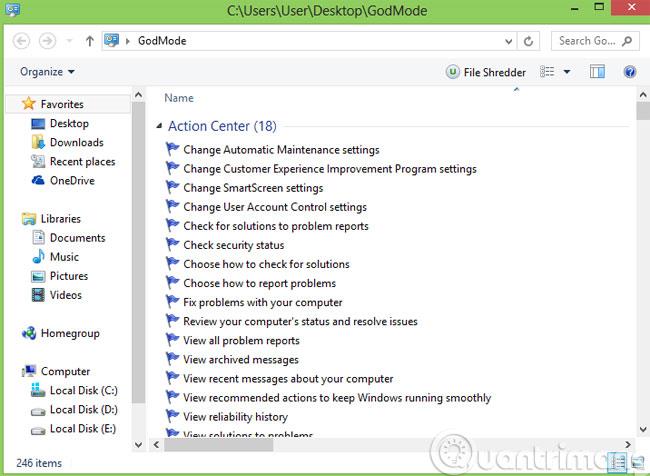
3. 기본 폴더 위치 변경
일반적으로 폴더를 이동하려면 폴더를 새 위치로 끌어서 놓으면 됩니다. 하지만 다운로드 , 내 음악 , 내 그림 등 사용자 계정과 관련된 기본 폴더가 있지만 이 방법으로는 사용할 수 없습니다. 대신 마우스 오른쪽 버튼을 클릭하고 속성을 선택하세요 . 그런 다음 위치 탭을 클릭 하고 원하는 대로 경로를 다시 선택합니다.
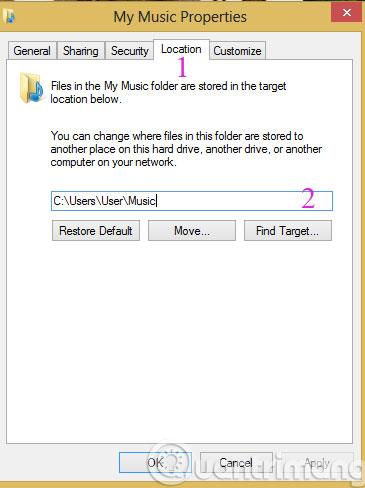
4. 닫힌 폴더 다시 열기
UndoClose 는 사용 중인 폴더를 "실수로" 닫았을 때 해결 방법입니다. 다시 찾는 데 시간을 낭비하지 않고 해당 폴더 창을 신속하게 복원하는 데 도움이 됩니다.
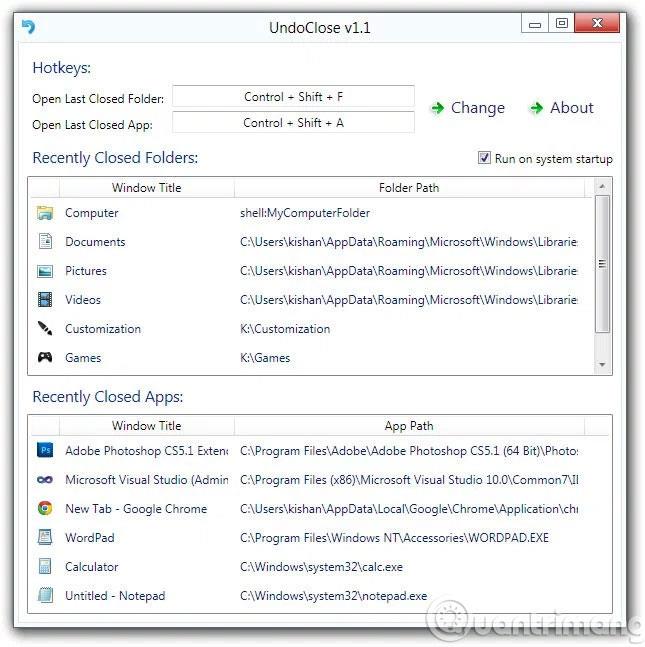
5. 빠른 열기 바로가기 만들기
자주 사용하는 소프트웨어의 경우 바로가기 키 조합을 할당하여 소프트웨어를 마우스 오른쪽 버튼으로 클릭하고 속성 을 선택하여 빠르게 열 수 있습니다 . 다음으로 Shotcut 탭을 선택하고 Shortcut Key 섹션 에 단축키 조합을 추가합니다 .
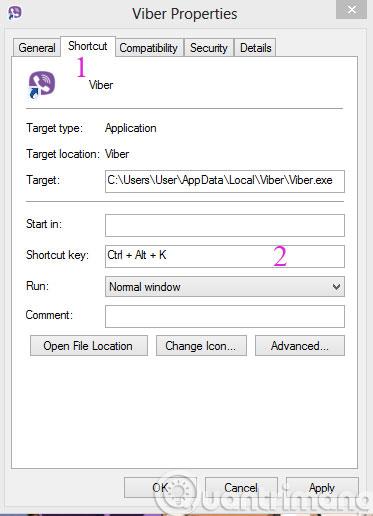
6. 확장 옵션 추가
Shift 키를 누른 채 폴더를 마우스 오른쪽 버튼으로 클릭하면 새 프로세스에서 열기 및 명령 창 열기 와 같은 몇 가지 추가 옵션이 표시됩니다 .
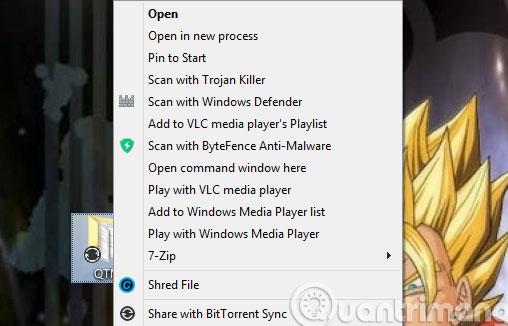
7. 비밀번호로 폴더를 보호하세요
공개할 수 없는 중요한 데이터가 포함된 폴더를 보호하려면 SecretFolder 를 사용할 수 있습니다 . 해당 폴더를 암호화하여 사용자 정보와 데이터를 보호합니다.
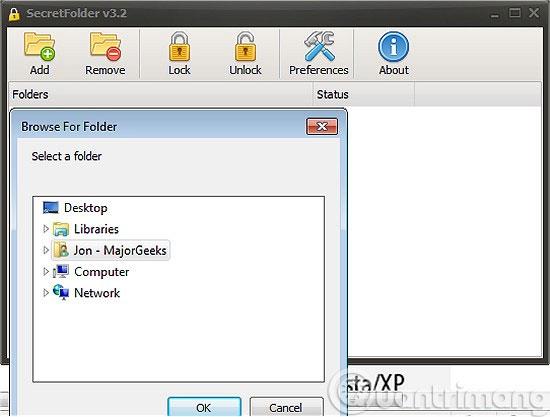
위에서 공유한 팁을 통해 귀하가 데이터를 더 쉽게 사용하고 더 안전하게 보호할 수 있기를 바랍니다.
Chrome OS는 사용자가 Chromebook을 별도의 화면이나 TV에 연결할 수 있는 다양한 방법을 지원합니다.
iTop Data Recovery는 Windows 컴퓨터에서 삭제된 데이터를 복구하는 데 도움이 되는 소프트웨어입니다. 이 가이드에서는 iTop Data Recovery 사용 방법에 대해 자세히 설명합니다.
느린 PC와 Mac의 속도를 높이고 유지 관리하는 방법과 Cleaner One Pro와 같은 유용한 도구를 알아보세요.
MSIX는 LOB 애플리케이션부터 Microsoft Store, Store for Business 또는 기타 방법을 통해 배포되는 애플리케이션까지 지원하는 크로스 플랫폼 설치 관리자입니다.
컴퓨터 키보드가 작동을 멈춘 경우, 마우스나 터치 스크린을 사용하여 Windows에 로그인하는 방법을 알아보세요.
다행히 AMD Ryzen 프로세서를 실행하는 Windows 컴퓨터 사용자는 Ryzen Master를 사용하여 BIOS를 건드리지 않고도 RAM을 쉽게 오버클럭할 수 있습니다.
Microsoft Edge 브라우저는 명령 프롬프트와 같은 명령줄 도구에서 열 수 있도록 지원합니다. 명령줄에서 Edge 브라우저를 실행하는 방법과 URL을 여는 명령을 알아보세요.
이것은 컴퓨터에 가상 드라이브를 생성하는 많은 소프트웨어 중 5개입니다. 가상 드라이브 생성 소프트웨어를 통해 효율적으로 파일을 관리해 보세요.
Microsoft의 공식 Surface 하드웨어 테스트 도구인 Surface Diagnostic Toolkit을 Windows Store에서 다운로드하여 배터리 문제 해결 등의 필수 정보를 찾으세요.
바이러스가 USB 드라이브를 공격하면 USB 드라이브의 모든 데이터를 "먹거나" 숨길 수 있습니다. USB 드라이브의 숨겨진 파일과 폴더를 표시하는 방법은 LuckyTemplates의 아래 기사를 참조하세요.








